Инструкции по использованию интернета от телефона на Android на компьютере по USB приведены в порядке возрастания сложности применения. Так что советуем начать разбираться в этом вопросе по порядку их расположения.
Если вы решили приобрести бытовые технику, с каталогом можно ознакомиться по ссылке — https://studio-bosch.com.ua/.
- Инструкция для телефонов на Андроид и других устройств, поддерживающих режим USB-модема
- Видеоролик о том, как поделиться Wi-Fi с помощью точки доступа
- Универсальный способ: как подключить ноутбук или компьютер к мобильному интернету смартфона
- Классический способ для ПК: подключиться с использованием USB-модема
- Видео по теме: подключение при помощи шнура USB
Инструкция для телефонов на Андроид и других устройств, поддерживающих режим USB-модема
Подходит для официальных прошивок телефонов от Samsung, LG, HTC, Sony, Huawei, а также для прошивок Cyanоgenmod и MIUI. Также вы можете проверить работоспособность данной инструкции на вашем устройстве, даже если оно не подходит под вышеназванные критерии.
- Выключаем все установленные фаерволы (Apndroid, Droid Wall и т.п.);
- Включаем интернет;
- Соединяем телефон и компьютер по USB;
- При запросе устанавливаем необходимые драйвера;
- Включаем режим USB-модема в настройках вашего устройства;
- Теперь вы можете поделиться интернетом с устройства и использовать его возможности.
Путь до настроек для разных моделей телефонов
| Производитель телефона | Настройка |
| Samsung | Настройки / Сеть / Модем и точка доступа / USB-модем |
| НТС | Настройки / Беспроводная сеть / Режим модема находим / USB-модем |
| CyanogenMod | Настройки / Беспроводная сеть / Режим модема / USB-модем |
| MIUI | Настройки / Система / Режим модема / USB-модем |
После этого вы можете пользоваться интернетом от Android на компьютере по USB.
Видеоролик о том, как поделиться Wi-Fi с помощью точки доступа
Универсальный способ: как подключить ноутбук или компьютер к мобильному интернету смартфона
Сначала убедитесь, что вам не подошел первый вариант. В таком случае надо воспользоваться программой PdaNet. Сначала установите драйвера для телефона на свой ПК, а также убедитесь, что выключены все установленные на телефоне фаерволы.
- Скачиваем приложение PdaNet в Google Play;
- После запуска приложения выбираем пункт On USB Tethering;

- Далее приложение предложит скачать версию для компьютера, что и надо будет сделать;
- Перекидываем скачанный файл на компьютер и устанавливаем программу;
- Запускаем ее и соединяемся с телефоном.
Классический способ для ПК: подключиться с использованием USB-модема
Классическим вариантом подключения к сети является уже описанный способ использование USB-модема, но с указанием настроек на компьютере вручную.
Настройка телефона:
Отключаем все установленные фаерволы. Переходим в настройки / Беспроводные сети / Режим модема и включаем USB-модем. Далее включаем интернет, устанавливаем драйверы для телефона на компьютер, подключаемся к компьютеру по USB.
Настройка компьютера:
Настройки зависят от оператора. В общем виде: надо создать новое соединение с подключением через модем, затем указать данные, предоставленные операторами:
- Телефон в качестве модема для Beeline;
- Использование телефона в качестве модема для МТС;
- Телефон в качестве USB-модема для МегаФон (формат PDF) — для Windows XP и Windows 7.
На сайтах операторов приводятся подробные инструкции по настройке на разных системах.

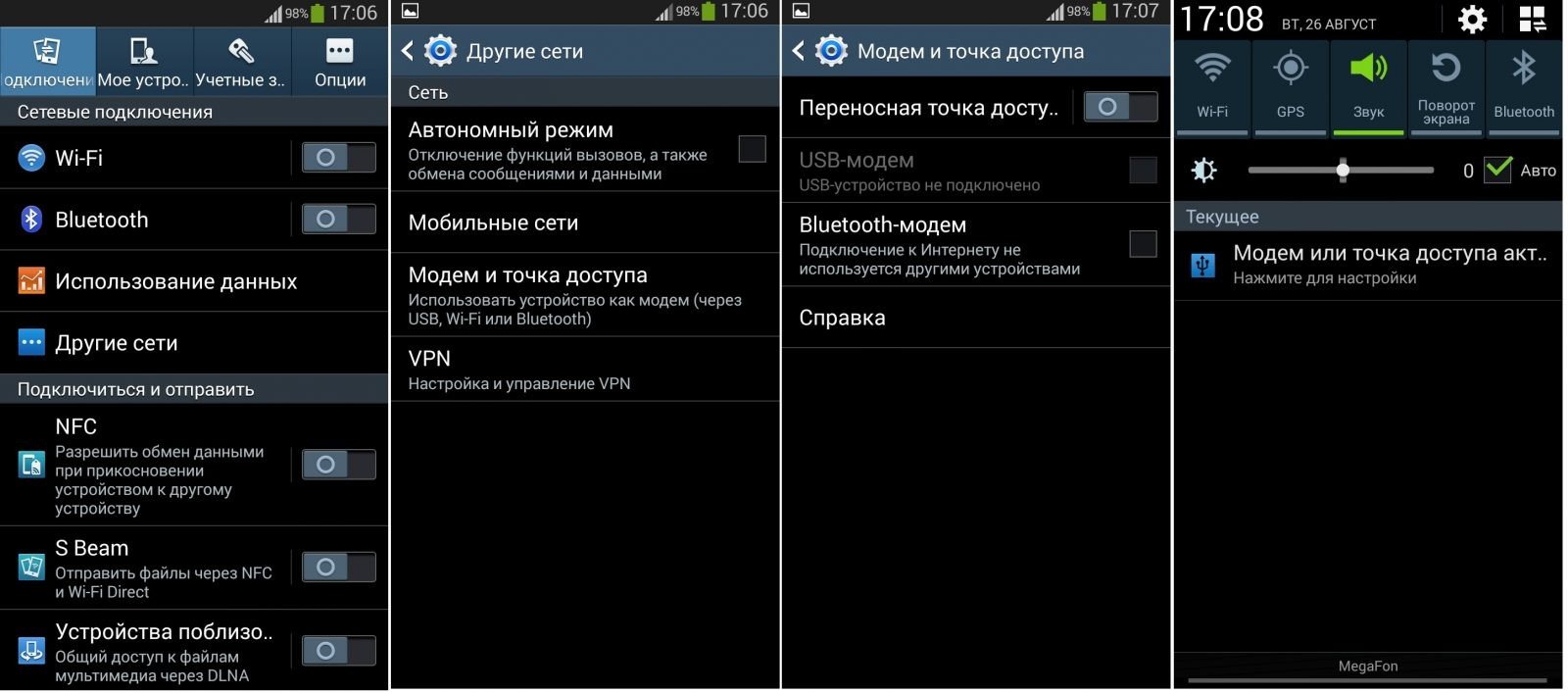





а можно ли использовать вай фай с телефона и с Usb давать интернет на комп с вай фая
можно
с любого андройда
Да, можно. 2-рой способ. Только что проверено.
Автор статьи привёл эффективные и рабочие способы переноса мобильного интернета на стационарный компьютер или ноутбук. Но, как по мне, кое-что он всё же упустил, не хватает таких вариантов, которые были успешно применены мной:
Первый способ поможет тем, у кого под рукой нет кабеля или маршрутизатора. Для начала нужно включить в параметрах своего компьютера беспроводную сеть. Далее, в своем смартфоне зайдите в настройки и выберите «Настройки роутера», просто придумайте название для сети и введите пароль. После этого с компьютера подключаетесь к этой сети, вводите ранее придуманный пароль.
Еще более простым является второй способ, для него вам понадобится лишь usb переходник. Соедините переходником смартфон и компьютер. В смартфоне нужно зайти в настройки usb и передвинуть ползунок «USВ-модем» на «подключен», после этого интернет на компьютере появится.